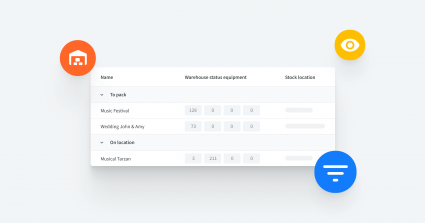Unsere neuesten Verbesserungen helfen Lager-Managern, einen besseren Überblick über den Status ihrer Materialien, Projekte und die Kommunikation mit ihren Mitarbeitern zu erhalten.
Erfahre mehr über das Gruppieren und Sortieren von Lagerprojekten, das Erstellen von Packlisten bei der Buchung von Materialien, das schnelle Erkennen von Material-Mängeln für Projekte in deinem Lager, und noch vieles mehr in dieser Zusammenfassung der neuesten Lagerverbesserungen.
Listenansicht – Gruppieren und Sortieren von Lagerprojekten
Wenn du viele Projekte gleichzeitig bearbeitest, kannst du leicht den Überblick über Fristen verlieren und über die Arbeit, die in deinem Lager bis Ende deines Tages oder einer Woche erledigt werden muss.
Probiere die neue Listenansicht im Lagermodul aus, um Projekte nach Status, Datum und Account-Manager zu gruppieren und zu sortieren und einen Überblick über alle Lageraufgaben zu erhalten.
Wie es funktioniert:
- Klicke im Lager-Modul auf Ansicht: Karten > Ansicht auswählen > Liste
- Passe an, wie Projekte angezeigt werden, indem du Spalten hinzufügst und die Liste sortierst.
- In der Spalte Materialstatus erhältst du einen schnellen Überblick über die Menge der Materialien, die gepackt werden müssen, vorbereitet wurden, am Veranstaltungsort sind oder zurückgebracht wurden.
- Um Material zu einem Projekt zu buchen, klicke einfach doppelt auf das Projekt
Tipp: Musst du deine Projekte nach einer verantwortlichen Person im Lager sortieren oder nach etwas Speziellerem? Füge eine Spalte für zusätzliche Eingabefelder hinzu.
Erstelle Packlisten bei der Buchung von Materialien
Du kannst jetzt direkt vom Buchungsbildschirm aus Packlisten erstellen und drucken.
Dies ist besonders nützlich, wenn du häufig Material für mehrere Projekte gleichzeitig packen und ständig neue Packlisten für dein Transportpersonal drucken musst.
Du brauchst nicht mehr zwischen den Reitern zu wechseln – buche das Projekt einfach im Buchungsbildschirm, drucke die Packliste aus, wenn du fertig bist, und wechsele dann zum nächsten Projekt.
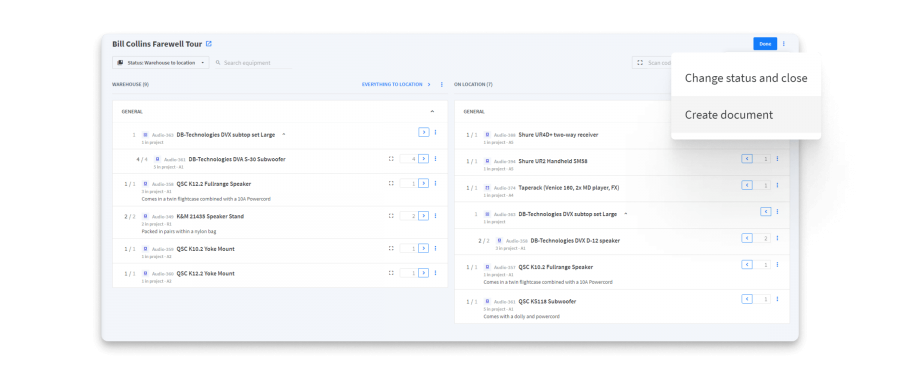
Wie es funktioniert:
- Klicke im Buchungsbildschirm auf den Weitere Aktionen-Button (neben dem Fertig-Button)
- Klicke auf Dokument erstellen und wähle dann Packliste aus der Liste der Vorlagen aus
- Klicke auf Erstellen, wenn du alle Einstellungen konfiguriert hast
Tipp: Diese Funktion ist ideal, wenn Mitarbeiter keinen Zugriff auf das Projektmodul haben, aber dennoch Packlisten drucken müssen.
Füge beim Ändern des Status eines Projekts Notizen hinzu
Wenn du den Status eines Projekts im Lager-Modul änderst, kannst du jetzt schnell Notizen hinzufügen oder bearbeiten. Diese Notizen können verwendet werden, um deine Mitarbeiter über wichtige Informationen bei der Bearbeitung oder Rückgabe von Artikeln zu informieren und die Zeit zu reduzieren, die du für die Verwaltung von Material verwendest.
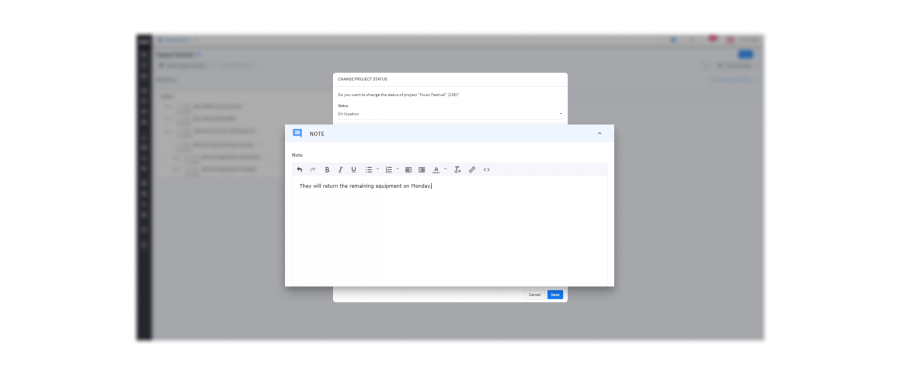
Hier sind einige Beispiele für Notizen, die bei der Änderung des Projektstatus verwendet werden können:
- Der Kunde hat die Kopfhörer nicht genutzt, daher müssen diese nicht in Rechnung gestellt werden.
- Der Kunde holt Materialien selbst ab.
Kompaktmodus – Zeige bei der Materialbuchung mehr Artikel auf deinem Bildschirm an
Mit der neuen Kompaktansicht im Buchungsbildschirm des Lager-Moduls passen mehr Materialien auf einen Bildschirm.
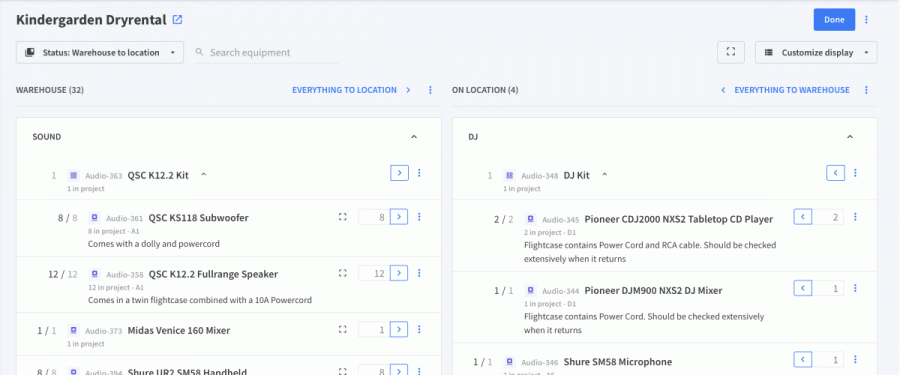
So funktioniert's:
- Geh zum Buchungsbildschirm des Lagermoduls.
- Klicke auf deinen Benutzernamen in der oberen rechten Ecke deines Bildschirms.
- Wähle im Menü Anzeigeeinstellungen > Kompakt-Ansicht > Ein.
Direkt sehen, welche Projekte in deinem Lager Mängel aufweisen
Im Lagermodul können Lager-Manager schnell erkennen, bei welchen Projekten in deinem Lager Mängel vorliegen.
Um zu sehen, ob ein Projekt Materialmängel hat, schaue einfach auf die Projekt-Karte, und du wirst ein neues Materialsymbol neben dem Namen des Projekts bemerken.
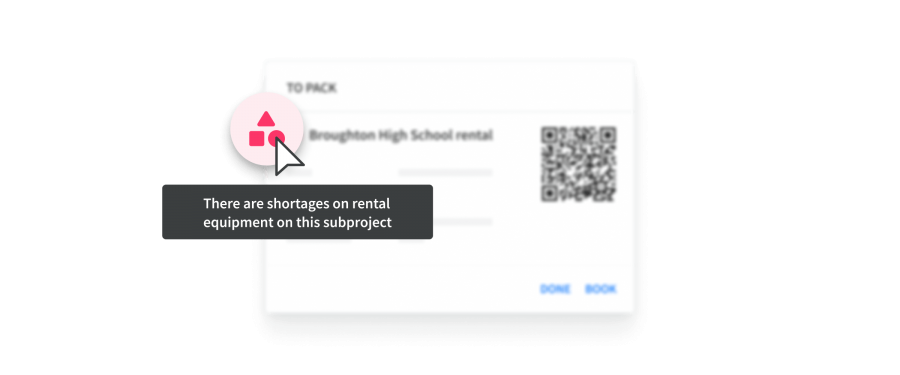
Das Symbol kann verschiedene Farben haben:
- Rot: Bei diesem Projekt gibt es Mängel
- Orange: Es liegen ungültige Reservierungen vor oder Artikel sind nicht vollständig reserviert
Wenn du den Cursor über das Symbol bewegst, kannst du sehen, warum es dort angezeigt wird. Da dieses Symbol nur auf Projekt-Karten erscheint, ist es nur in der Karten-Ansicht des Lagermoduls sichtbar.
Erfahre mehr über die Verwaltung deines Lagers in Rentman in diesem Support-Artikel.
Diese Verbesserungen und neuen Funktionen stehen allen Nutzern mit der Materialplanungs-Lizenz oder einer der Legacy-Lizenzen zur Verfügung. Ähnlich wie andere Funktionen in Rentman wird das Lager-Modul ständig verbessert, um den Anforderungen der Veranstaltungsbranche gerecht zu werden. Bleib auf dem Laufenden über Updates und Verbesserungen in unseren Produktupdates.